Open Shell - Класическо меню за стартиране на Windows 10 и класическа подмяна на черупки
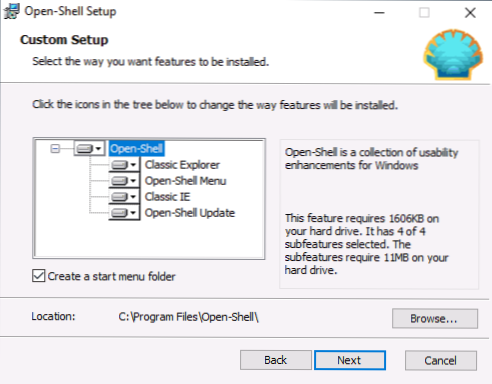
- 4300
- 1199
- Johnathan Wilderman
С пускането на първите версии на Windows с менюто „Tile“ в Интернет, програмите веднага се появиха, за да върнат стандартния старт, за който вече написах: Menu Start в Windows 10, както в Windows 7.
Една от най -популярните подобни програми е Classic Shell, който продължава да работи в последните версии на Windows 10, но нейното разработване и актуализиране вече не се извършва. Авторът на тази помощна програма обаче отвори изходния код и на базата му се появи нова програма, която продължава да се актуализира - Open Shell (наричан по -рано Classic Start и Neoclassic -UI), той ще бъде обсъден в този преглед.
Използване на отворена черупка за връщане на стандартния старт на менюто в Windows 10
Ако сте запознати с класическата помощна програма за Shell, тогава най -вероятно няма да имате проблеми с използването на Open Shell, освен това, програмата може автоматично да импортира настройки от първата помощна програма.
Процесът на инсталиране и стартиране на програмата е много прост:
- Инсталацията се извършва на английски. Всичко, което е необходимо да се направи на този етап, е да изберете необходимите компоненти: Classic Explorer (променя менюто в диригента), меню с отворена черупка (класическо начално меню), класически IE (настройка на менюто и реда на интернет Explorer Състояние), Отворена актуализация на Шелол (автоматична проверка на наличните актуализации).
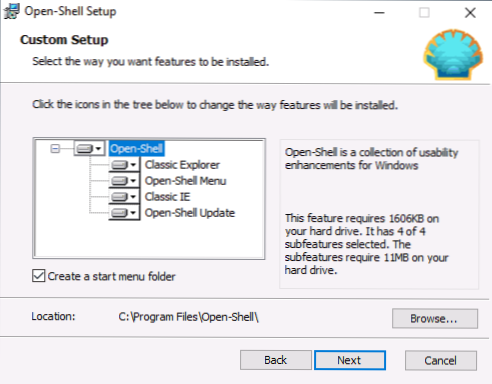
- Веднага след инсталирането ще стартират настройките на менюто с отворена черупка. Настройките се стартират на английски език обаче, самото меню работи на руски език. Ако менюто се показва на грешен език - маркирайте елемента „Покажи всички настройки“ и след това изберете желания език в раздела „Език“.
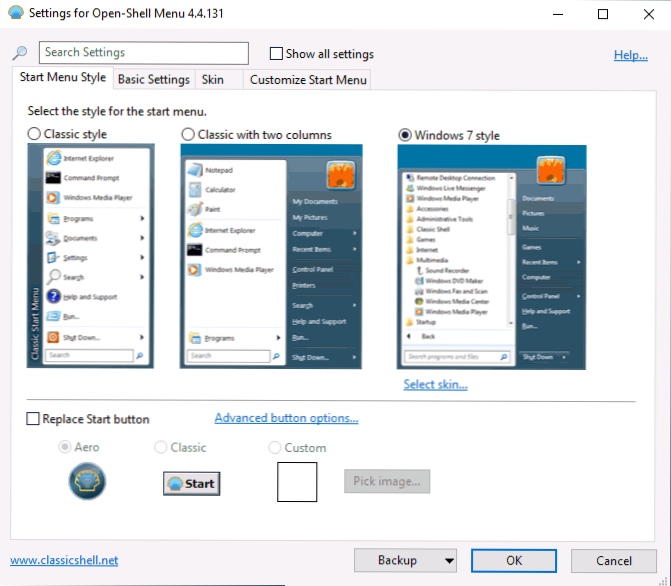
- На основната страница на настройките на менюто Open -Shell можете да изберете външния тип меню за стартиране, ако е необходимо, да замените бутона "Старт" с вашия бутон (стандартният бутон Windows 10 се показва по подразбиране).
- Като щракнете върху „Изберете кожа“ под избрания вид на менюто Start, можете да изберете темата за дизайна, както и да конфигурирате размерите на иконите, текста, прозрачността, като използвате съответните марки (набор от налични марки може да се различава в зависимост от избраните тема).
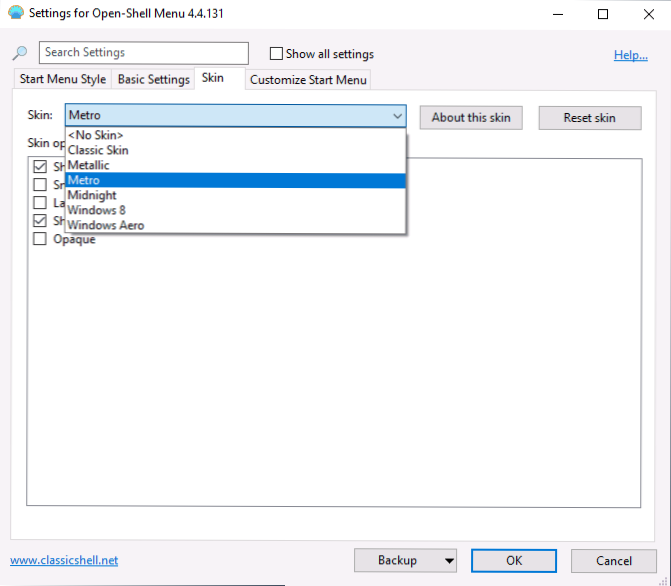
- В раздела Основни настройки можете да конфигурирате поведението на различни кликвания и да натиснете клавиша Windows в менюто Open Shell,.
- Разделът за персонализиране на менюто за стартиране ви позволява да активирате или деактивирате показването на елементи в менюто Start.
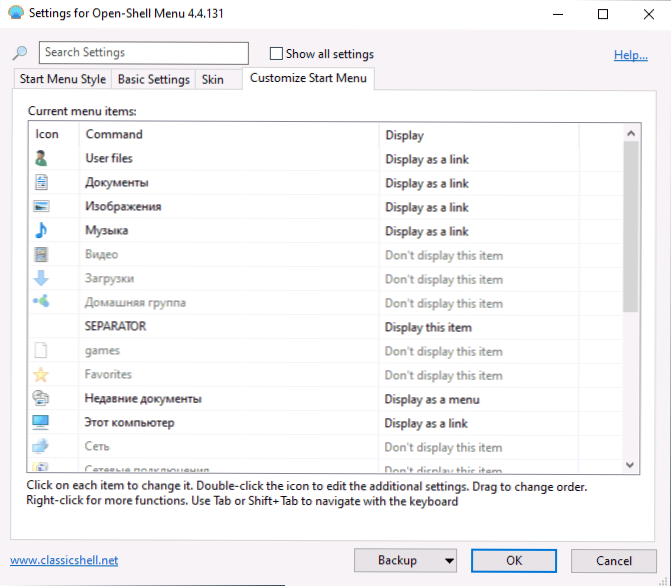
- По подразбиране можете бързо да влезете в настройките на менюто Open Shell, като щракнете върху бутона „Старт“ с десния бутон и изберете елемента „Настройки“.
- Ако искате да върнете обичайното меню с десния бутон (това, което се показва стандартно в Windows 10), в настройките на програмата маркирайте показването на всички настройки, а след това в раздела "Controls" с десния бутон на щракване отваря Win+X Menu ".
Като цяло всичко е сравнително удобно и работи правилно, с изключение на липсата на интерфейс на руски настройки, което може да е проблем за някои потребители. Ако няма проблеми с това, препоръчвам да маркирате шоурума Всички настройки в полезността на настройките на менюто с отворена черупка и да преминете през всички раздели: Възможно е да намерите нещо полезно за себе си.
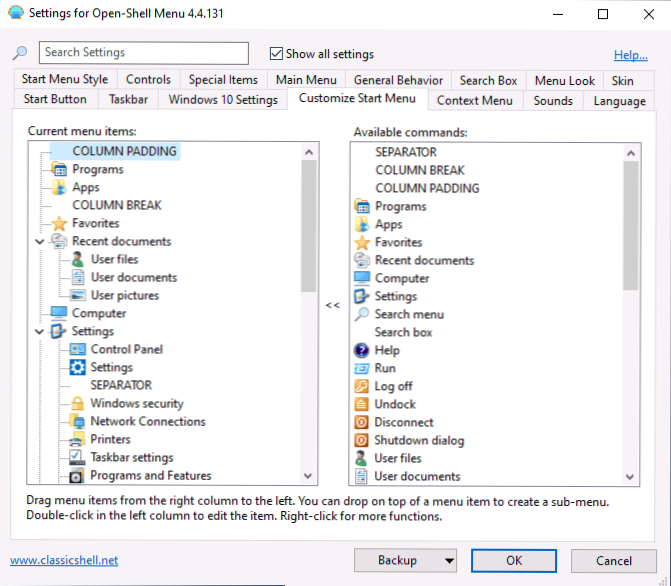
По -долу - Няколко примера за класическото меню Старт в Windows 10 с помощта на меню Open -Shell.
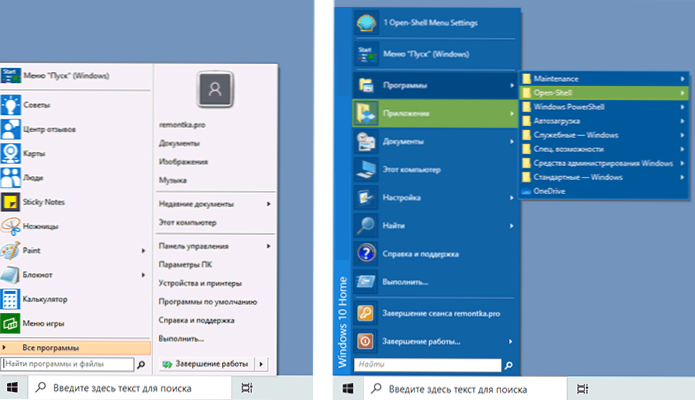
Можете да изтеглите най -новата версия на Open Shell от официалната страница на разработчика https: // github.Com/отворена черупка/menu/menu/издания
- « Грешка 0x80070422 При инсталиране на актуализация на Windows 10 - Как да го поправя
- Будилник на компютър и лаптоп Windows 10 »

